標的型攻撃メール対応訓練実施キットに付属のWebサーバ用プログラムである「aptkit.aspx」と「aptkit.php」、訓練においても、そのままのファイル名で使っているという方は多いのではないかと思いますが、実はこのファイル名、aptkit.aspxやaptkit.phpでなくてもよいのですが、ご存知でしたでしょうか?
添付ファイル型の訓練では、Webビーコンに設定するURLは訓練実施対象者の目には触れないので、aptkit.aspxのままでも気にはなりませんが、URLリンククリック型の訓練の場合は、リンク先のURLとして、aptkit.aspxという名前が見えてしまうので、このファイル名を変えられたらなあと思われる方は少なくないのではないかと思います。
aptkit.aspxやaptkit.phpというファイル名については、プログラムの中で使用されている名前ではないので、拡張子さえ変えなければ、hogehoge.aspxでも、osirase.aspxでも、自由なファイル名に設定することが可能です。
また、ファイル名にすると内容が推測されやすい事から、ランダムな文字列にしたいというニーズもあるかもしれません。
今回は、より高度な訓練にするための方法の一つとして、リンク先のURLをaptkit.aspxやaptkit.php以外の名前にする方法についてご案内します。
1.単純な方法
最も単純な方法は、拡張子よりも前の部分、「aptkit」の部分を、任意の半角英数字からなる文字列に変更するという方法です。
例えば、「aptkit.aspx」を「osirase.aspx」に変えるということですね。
Webサーバ上に置くファイル名を「osirase.aspx」にしたら、訓練メールに設定するURLリンクも、osirase.aspxに設定します。やることはたったこれだけです。他に修正は不要です。
http://サーバ名/osirase.aspx へのリンクをクリックしたら、Webサーバ上にあるosirase.aspxが呼び出されて、開封者情報が生成されます。
ちなみに、aptkit.aspxやaptkit.phpについては、Webサーバのトップディレクトリに置かなければならないということもないので、
http://サーバ名/ディレクトリ名/osirase.aspx などにしても構いません。
例えば、C:\ietpub\wwwrooot/test/osirase.aspxにosirase.aspxのファイルを置いたとすると、リンク先のURLは、http://サーバ名/test/osirase.aspx とすればよいということになります。
2.もう少し高度な方法
1番目は単純にファイル名を変えるだけでしたが、これだと、拡張子は変えられないので、慣れている人だと、拡張子を見て訓練だと見破ってしまう人もいるかもしれません。
そこで、もう少し高度な方法として、拡張子も違うものにしてしまいましょう。
方法は幾つかありますが、手軽な方法として、IISの場合は「URL Rewriteモジュール」をIISにインストールする、PHPの場合は「.htaccessファイル」を設置する。という方法があります。定
①URL Rewriteモジュールの追加と設定
「URL Rewriteモジュール」をIISにインストール するには、URL Rewriteモジュールのダウンロードページ(https://www.iis.net/downloads/microsoft/url-rewrite)にアクセスし、「Install this extension」のボタンを押すと、ダウンロードとインストールが開始されますので、指示に従ってインストールを行います。
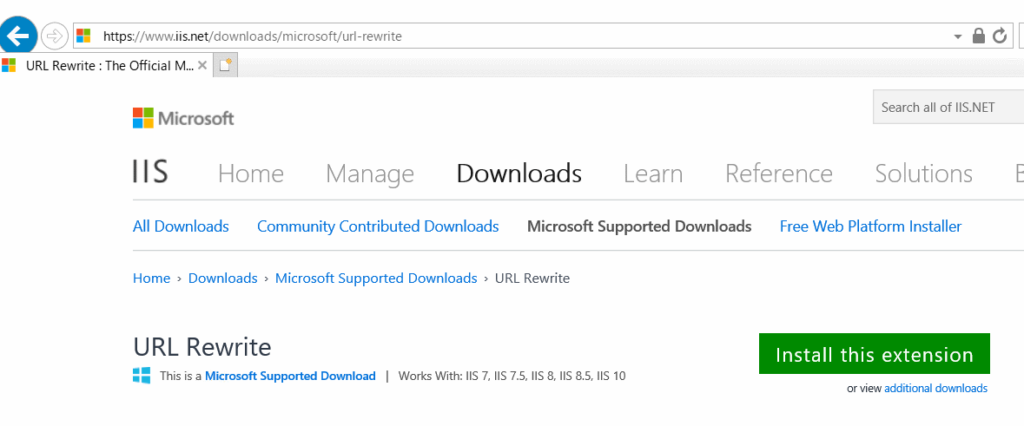
インストール完了後、IISの管理コンソールに「URL書き換え」のアイコンが追加されていれば、インストールは完了です。
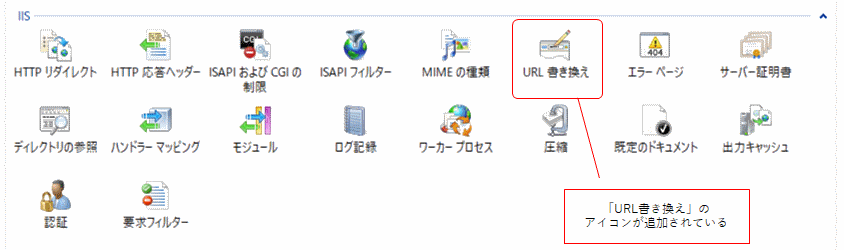
URL Rewriteモジュール がインストールできたら、URL書き換えアイコンをクリックすると「URL書き換え」設定のダイアログが表示されますので、「規則の追加」をクリックして、「空の規則」を追加します。
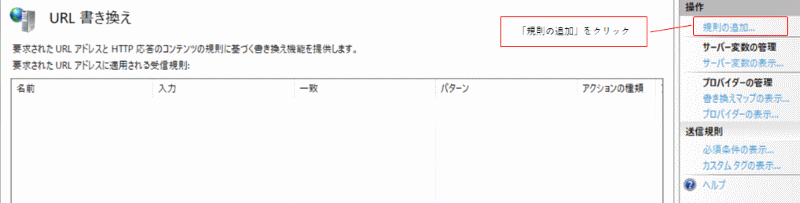
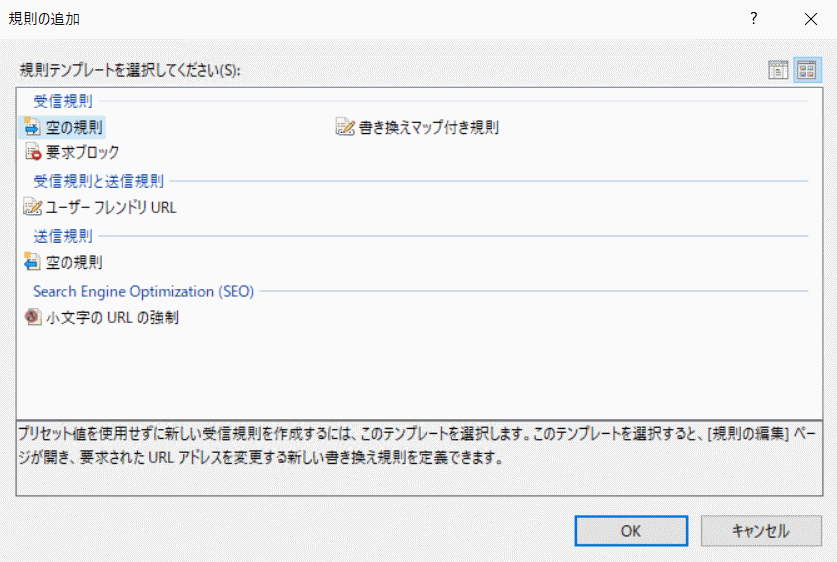
「空の規則」を追加すると設定ダイアログが表示されますので、ここでは一例として以下の図のように入力します。
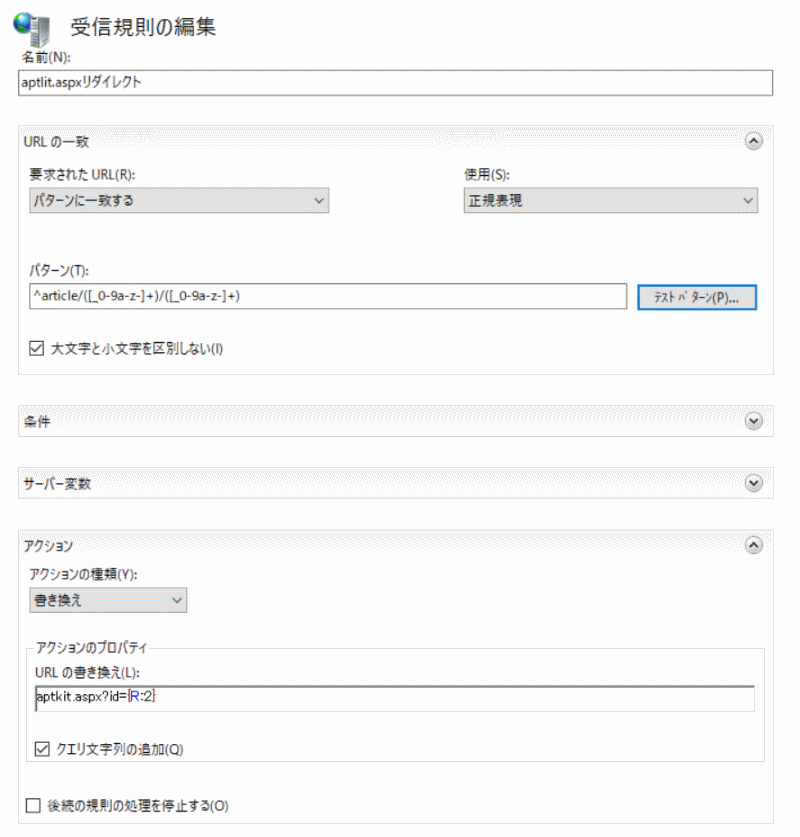
上記の図のように「パターン」設定と「URLの書き換え」条件を入力することで、
http://サーバ名/article/3876493/0001 というURLにアクセスすると、
http://サーバ名/aptkit.aspx?id=0001 にリダイレクトが行われるようになります。
パターン設定のルールと、URL書き換えのルールがわからないと、何故そのようなリダイレクトが行われることになるのか、いまいち理解が追い付かないかと思いますが、上記の設定を行うことで、
http://サーバ名/aptkit.aspx?id=xxxxというURLを訓練メールに記載する代わりに、
http://サーバ名/article/3876493/ xxxxというURLを訓練メールに記載することができるようになります。
「パターン」設定と「URLの書き換え」条件を 上手く活用することで、上記の例とはまた違ったパターンのURLにすることもできますが、説明が長くなるため、「パターン」設定と「URLの書き換え」条件に関する説明については、 また別の機会に取り上げる事としたいと思います。
なお、URL Rewriteについて、より詳しく知りたい方は、以下のURLを参照して頂くと良いかと思います。
②PHP環境の場合は.htaccessで設定
IISの場合は「URL Rewriteモジュール」を使いますが、aptkit.phpを用いる場合はWebサーバのソフトウェアはApacheもしくはNginxかと思いますので、この場合は「.htaccess」によるリダイレクトを用いることになります。
例えば、.htaccess ファイルの中に、
RedirectMatch permanent ^/([0-9]{5})/(.*)$ http://aptkit.sakura.ne.jp/aptkit.php?u=$2
と記載してWebサーバのトップディレクトリに設置して
http://サーバ名/38129/0001 にアクセスすると、
http://サーバ名/aptkit.php?u=0001 にリダイレクトされることになります。.htaccessによるリダイレクトについては、インターネットを検索すると沢山の情報が見つかりますので、興味のある方は調べてみて頂くと良いかと思います。
③.htaccessが設置できない?
自分でWebサーバを構築している場合は、.htaccessを設置することができますが、レンタルサーバを使っている場合などは、状況によっては.htaccessが設置できない。という事もあるかもしれません。
このような場合、.htaccessファイルをFTPで直接設置したりすることはできないが、別途編集手段が提供されていたりすることもあります。また、Webサーバの管理者に依頼すれば、リダイレクトを設定してもらえるという事もあるかもしれません。
いずれにしても、.htaccessファイルの設置ができない、もしくは、設置の仕方がわからないというような場合は、Webサーバの管理者に尋ねてみてください。
まとめ
今回はかなり駆け足になりましたが、aptkit.aspx(もしくはaptkit.php)のファイル名を変更する方法について記載しました。
複数の組織を対象に訓練を実施する場合や、言語の異なる従業員を対象に訓練を実施されるような場合は、表示されるページを分けたいといったご要望もあるかと思います。また、URLの表記から訓練であることを見破られたくないというニーズも多いかと思います。
リダイレクトを駆使すると、かなり高度なことができますので、アイデア次第で色々な応用ができるかと思います。
訓練メールに記載するURLについては、お伝えしたいことがまだまだあるので、機会を見つけて、また、違う切り口でご紹介をしたいと思いますが、もし、「これってどうやればいいの?」といった疑問があれば、是非ask@kunrenkit.jpまでお寄せ下さい。ご質問頂いた内容には、優先して対応していきたいと思います!

